與在製程計劃中使用原料相關的重要事項
• 製程計劃瀏覽器「檢視」部份中的「強調不在最近版序的零件」動作,會反白尚未更新為最新版序的原料。欲更新過期原料,請執行下列步驟:
1. 選取原料。
2. 按一下滑鼠右鍵並選取 > 。
完成實行「更新已過期」動作後,過期原料的反白會消失。反白消失表示系統已將原料更新為最新版序。
• 在製程計劃瀏覽器中,您可在作業下新增原料。原料會以圖像的方式顯示在製程計劃樹結構中。圖像會顯示,以指示新增的物件是原料。
• 欲在製程計劃瀏覽器中檢視孤存原料物件,請選取製程計劃或作業,然後按一下「產生前後不一致報告」。此動作可在「報告」選單中,以及從滑鼠右鍵選單中找到。
此報告提供與原料及零件實體相關的所有必要詳細資訊。
• 在 BOM 轉換器中,您可使用「取代「構成」」或「大量更新製造物件」動作來將新增的原料物件取代為另一個原料物件。
您可將相同的原料物件分配給 BOM 轉換器中的組件以及製程計劃樹結構中的作業。您可能需要將一個原料物件取代為另一個原料物件。在這種情況下,如果您使用 BOM 轉換器中的「取代「構成」」動作,則會取代 BOM 轉換器及製程計劃樹結構中的原料物件。
請考慮下列與取代原料物件相關的事項:
◦ 如果使用「取代「構成」」動作,只有在將 com.ptc.windchill.mpml.PropagateMPMOperationToPartLinksOnReplace 內容設定為 true 時,才會發生取代。此內容儲存在 Windchill/codebase/com/ptc/windchill/mpml/xconfs 下的 mpmlink.properties.xconf 檔案中。
◦ 在某些情況下,取代原料可能會失敗。例如,原料已由另一位使用者出庫、「版本修訂」動作有限制等。在此類情況下,仍會取代原料。
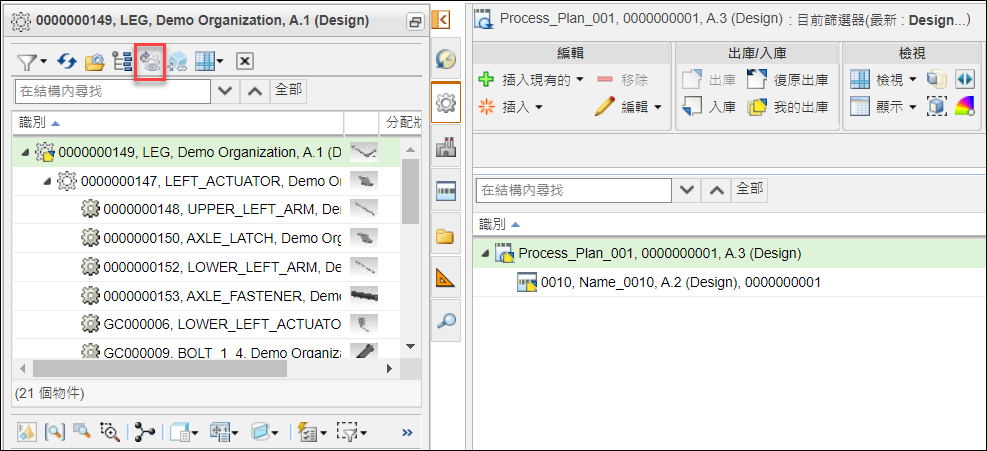
在上述範例中,假想零件下顯示的三種原料中有兩種原料分配給了製程計劃樹結構中的作業。因此,針對假想零件,顯示的百分比為 66.7。針對分配的原料,顯示的百分比為 100。
• 「已操作零件」可分配給製程計劃,但不會顯示在關聯組件的 BOM 中。如需詳細資訊,請參閱使用已操作零件。與零件類似,您也可以將原料分配給製程計劃中的作業。然後,您可以使用  「貼上為已操作」動作將相同原料貼到不同作業之下。第二個作業下新貼上的原料將用作分配的已操作原料的參考。系統會使用兩個圖像來標記參考分配的已操作原料,如下圖所示。
「貼上為已操作」動作將相同原料貼到不同作業之下。第二個作業下新貼上的原料將用作分配的已操作原料的參考。系統會使用兩個圖像來標記參考分配的已操作原料,如下圖所示。
 「貼上為已操作」動作將相同原料貼到不同作業之下。第二個作業下新貼上的原料將用作分配的已操作原料的參考。系統會使用兩個圖像來標記參考分配的已操作原料,如下圖所示。
「貼上為已操作」動作將相同原料貼到不同作業之下。第二個作業下新貼上的原料將用作分配的已操作原料的參考。系統會使用兩個圖像來標記參考分配的已操作原料,如下圖所示。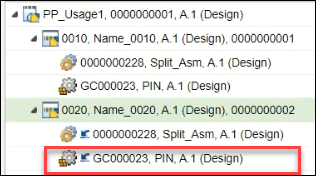
• 您可以將零件與原料等實體分配給製程計劃。當您在 BOM 轉換器中複製製程計劃時,會在新製程計劃中提供分配的實體,順序與它們在原始製程計劃中的階層順序相同。
• 在 BOM 轉換器中,您可使用諸如「複製」、「延伸 BOM 對等」、「新建下游零件變體」、「新建下游分支變體」等動作來複製製程計劃。 |
• 您可以在製程計劃瀏覽器中將原料零件分配給作業。您也可以在製程計劃瀏覽器的「視覺化」標籤中,檢視所有已分配實體的可視表示。
• 您也可以在「視覺化」標籤中變更原料零件的方位。變更方位之後,您可以使用位於「視覺化」工具列中的  「更新方位」動作來儲存新方位。此流程與儲存共同生產實體方位的方式類似。如需詳細資訊,請參閱在製程計劃瀏覽器中更新及儲存共同生產實體的方位。
「更新方位」動作來儲存新方位。此流程與儲存共同生產實體方位的方式類似。如需詳細資訊,請參閱在製程計劃瀏覽器中更新及儲存共同生產實體的方位。
 「更新方位」動作來儲存新方位。此流程與儲存共同生產實體方位的方式類似。如需詳細資訊,請參閱在製程計劃瀏覽器中更新及儲存共同生產實體的方位。
「更新方位」動作來儲存新方位。此流程與儲存共同生產實體方位的方式類似。如需詳細資訊,請參閱在製程計劃瀏覽器中更新及儲存共同生產實體的方位。您也可以在 Creo View 中變更及儲存原料零件的方位。 |
• 會延用作業中原料零件的已儲存方位。也就是說,在儲存之後,如果啟動下列動作,您會看到新儲存的方位資訊:
◦ 版本修訂
◦ 入庫
◦ 出庫
◦ 另存新檔
◦ 依變體另存新檔
◦ 復原出庫
此外,如果您重新啟動「播放動作」功能,也會看到新儲存的方位資訊。